Содржина
Вашиот брз одговор:
За да ја вратите вашата сметка на Instagram без е-пошта или телефонски број, прво, отворете ја апликацијата Instagram и кликнете на – „Заборавена лозинка?“. На страницата „Проблем со најавување“, внесете го вашето „Корисничко име“ и кликнете на „Ви треба повеќе помош?“.
Потоа, на следната страница, внесете го поврзаниот телефонски број или адресата на е-пошта и кликнете на „Не можам да пристапам до оваа е-пошта или телефон“.
Сега, на „Побарајте поддршка “ страницата, најпрво, внесете ја вашата активна адреса на е-пошта и потоа изберете соодветни опции за поставените прашања во последното прашање, опишете го проблемот со кој се соочувате додека се најавувате на вашата сметка и кликнете на „Барање за поднесување“.
По некое време, ќе добиете е-пошта од „Поддршка на Инстаграм“. Каде, прво ќе ви испратат шифра и ќе ве замолат да кликнете на слика со плакат во кој се напишани кодот, вашето корисничко име и полно име.
Потоа, ќе добиете втора пошта, каде што ќе ја добиете врската за враќање на вашата сметка и ресетирање на лозинката. Следете ги упатствата и правете како што бараат и вашата сметка ќе биде обновена.
Постојат некои чекори што можете да ги преземете за да ги вратите избришаните разговори на Instagram.
Како да Враќање на Instagram без е-пошта и телефонски број:
Постојат чекори што треба да ги следите за да ја вратите вашата сметка на Instagram:
1. Само со корисничко име
За да ја вратите вашата сметка на Instagram:
🔴 Чекори доСледете:
Чекор 1: Отворете ја апликацијата Instagram и додека ги заборавите вашите акредитиви за најавување, кликнете на „Добијте помош за најавување“. опција.

Чекор 2: Сега кликнете „Не можеш да ја ресетираш лозинката?“ или директно одете во Центарот за помош на Instagram на вашиот прелистувач.

Чекор 3: На таа страница, во делот за решавање проблеми со е-пошта, можете да видите прашање што прашува што да правите ако го заборавите ID на вашата сметка.

Чекор 4: Кликнете на неа, скролувајте ја страницата надолу и за одговор на повратните информации за прегледот, изберете „Не“, потоа изберете „Решението не функционира “.

Чекор 5: Сега треба да го запишете вашиот проблем до техничкиот тим на Инстаграм, а тие ќе ви одговорат кога ќе бидат подготвени со својата работа.
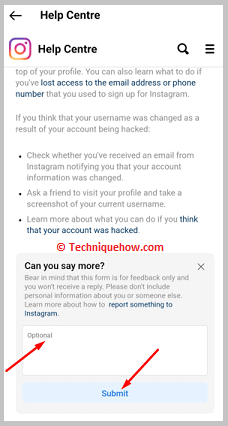
2. Од Центарот за помош на Instagram
Доколку нема достапни детали и немате пристап до е-пошта или телефон, можете да ја вратите вашата сметка на Instagram со обезбедување на вашата лична карта или селфи фотографија. За да го направите тоа:
🔴 Чекори што треба да ги следите:
Чекор 1: Отворете го Instagram, кликнете „Добијте помош за најавување“. Не можете да ја ресетирате лозинката?“ потоа кликнете „Обидете се на друг начин“ и изберете „Мојата сметка е хакирана“.



Чекор 2: Тие ќе ве прашаат дали ја имате вашата фотографија на вашата сметка; ако да, изберете ја опцијата Да, а ако не, треба да изберете поинаков начин.

Чекор 3: Откако ќе ја изберете опцијата, внесете ја вашата е-адреса, скенирајте го вашето лице, снимајте видеоселфи, и завршивте од ваша страна.


Чекор 4: Ќе ви дадат одговор во рок од 1 работен ден преку дадената е-пошта.


3. Користење на опцијата Ја заборавивте лозинката
Следете ги чекорите подолу:
Чекор 1: Отворете ја апликацијата Instagram & засилувач; Допрете „Заборавена лозинка?“
Прво, отворете ја апликацијата Instagram на вашиот мобилен уред или компјутер.
Следно, на страницата „Најави се“, кликнете на „Ја заборавивте лозинката?“.
Бидејќи не можете да се најавите на вашата сметка користејќи ја вашата лозинка, единствениот метод за враќање на сметката е со барање помош од тимот на Инстаграм.
За тоа, кликнете на „Ја заборавивте лозинката?“, поставена веднаш под опцијата „Најави се со Facebook“, на страницата за најавување.

Чекор 2: допрете „Ви треба повеќе помош?“ и засилувач; Избегнувајте потврда на е-пошта
Сега, на „Проблем со најавување?“ табот, ќе ги забележите празните места само за внесување е-пошта или телефонски броеви.
Но, нема што да се грижите. Овде, „Корисничко име“ ќе ви помогне да продолжите понатаму во постапката за враќање.
Внесете го вашето корисничко име на даденото празно место и потоа кликнете на „Ви треба повеќе помош?“.
Бидете внимателен. Откако ќе го внесете „Корисничко име“, треба да кликнете на „Ви треба повеќе помош?“ не на „Следно“.
Опцијата ќе ве однесе до картичката со наслов „Помогнете ни да ја вратиме вашата сметка“ каде што ќе биде побарано да ја внесете поврзаната адреса на е-пошта или телефонски број, за да испратите безбедноснакод, за да ја вратите вашата сметка.
На крајот на краиштата, немате пристап до вашата поврзана адреса на е-пошта и телефонски број, мора да избегнете потврда на е-пошта и да одите на алтернативната опција.


Чекор 3: Допрете „Не можам да пристапам до оваа е-пошта“ & засилувач; Побарајте поддршка
Под копчето „Испрати безбедносен код“, се наоѓа алтернативната опција за проверка на е-пошта, односно „Не можам да пристапам до оваа е-пошта или телефонски број“.
Сега, што што треба да направите е да ја напишете е-поштата или телефонскиот број, што и да се сеќавате, и кликнете на „Не можам да пристапам до оваа е-пошта или телефонски број“.
Со ова, ќе стигнете до „Побарај поддршка“ страница.
Тука, треба да доставите одредени информации поврзани со вашата сметка на тимот за поддршка.
Прво, внесете адреса за е-пошта, преку која тимот за поддршка на Instagram може да ви помогне. После тоа, „Каков тип на сметка се обидувате да пристапите?“, изберете „Лична сметка со мои фотографии“ и за „Која е причината за ова барање?“, изберете „Не можам да се најавам на е-поштата на мојот сметка“.
Не е неопходно да се изберат овие опции, можете да изберете која опција најмногу ви одговара на вашето прашање.

Чекор 4: Опишете го проблемот & засилувач; Допрете „Побарајте поддршка“
Следно, под „Можете ли да споделите некои други информации за да ни помогнете да ја вратиме вашата сметка?“, го опишавте проблемот со кој се соочувате при најавувањето на вашата сметка.
Таму опишете ги сите прашања и активностисе соочувате додека се најавувате. Исто така, кажете им ја причината поради која не можете да пристапите до вашата поврзана адреса на е-пошта или телефонски број.
Разгответе сè јасно и последно, кликнете на копчето „Барај за поднесување“.

Чекор 5: Ќе добиете пошта назад од Instagram
По поднесувањето на побарајте, за некое време, ќе добиете е-пошта од тимот за поддршка на Instagram. . Отворете ја е-поштата и проверете го вашето сандаче.
Откако ќе ја примите поштата, отворете ја и внимателно прочитајте ги сите упатства и подредете ги документите како што ви се бара.
Главно, ќе биде побарано да кликнете на слика од себе, држејќи плакат. На плакатот треба да го напишете примениот „шифра“, вашето „Полно име“ и вашето „Корисничко име“ на Инстаграм, а потоа во соодветни услови на осветлување, кликнете на фотографијата и ја испратите.
Испратете ја фотографијата во JPEG формат и почекајте одговор.
Исто така види: Фејсбук сметката е привремено заклучена - кои се причинитеЧекор 6: Ќе добиете втора врска за најавување
Ако вашата фотографија и споменатите информации се точни, ќе добиете втор линк за најавување на истата пошта ID.
Во оваа пошта, ќе ги добиете врските за ресетирање на лозинката и конечно враќање на вашата сметка.
Внимателно прочитајте ги сите упатства и следете ги чекорите како што се претставени.
Чекор 7: Внесете корисничко име & засилувач; Најавете се без лозинка
Отворете ја врскатасте добиле во е-пошта да ја ресетирате вашата лозинка.
Следно, внесете го вашето „Корисничко име“ и најавете се на вашата сметка.
Овој пат не мора да ја внесувате вашата лозинка, можете да се најавите без лозинка.
Откако ќе се најавите, поставете нова лозинка и променете го стариот телефонски број и адресата на е-пошта и додајте ги новите активни.
Алатки за обновување сметка на Instagram:
Можете да се обидете следните алатки за враќање на податоците:
Исто така види: Прегледувач на приватни профили на Твитер – без следење1. iSkysoft Recoverit
⭐️ Карактеристики на iSkysoft Recoverit:
Користејќи ја оваа алатка, можете да ги вратите изгубените податоци во сите сценарија за изгубени податоци со едноставни чекори.
◘ Може брзо и ефикасно да ги врати сите избришани датотеки, вклучувајќи видеа, документи, фотографии, е-пошта итн.
◘ Може да ги вратите изгубените податоци од форматирани хард дискови, SD-картички итн. , а исто така може да поврати податоци од оштетени хард дискови и паднати системи.
👇 Линк: //toolbox.iskysoft.com/data-recovery.html
🔴 Чекори за користење:
Чекор 1: Отворете го прелистувачот Chrome, одете на веб-локацијата за обновување на iSkysoft Recoverit Instagram и кликнете на опцијата „Пробајте го бесплатно“.

Чекор 2: Сега внесете ја вашата Gmail адреса во полето за пребарување и бидејќи е алатка за десктоп, мора да ја инсталирате на вашиот компјутер/лаптоп.
Чекор 3: На адресата на е-пошта, тие ќе ви ја дадат врската за преземање и процесот; преземете ја апликацијата и изберете ја локацијата на датотеката каде што сте изгубилеПодатоците на Instagram, како фотографиите и видеата, се зачувуваат.

Чекор 4: Започнете со скенирање на локацијата, прегледување на поправените податоци и кликнете на „Поправи“ за да ги вратите.

2. Алатка за враќање на лозинката
⭐️ Карактеристики на алатката за обновување лозинка:
◘ Тоа е јасна алатка и корисничко- пријателски интерфејс што секој може лесно да го разбере и користи.
◘ Оваа алатка ќе им помогне на корисниците да ги вратат лозинките, податоците итн.
link Линк: //play.google.com/store/apps/details?id =dstoo.pw.recovery
🔴 Чекори за користење:
Чекор 1: Отворете ја Play Store, побарајте лозинка – Алатка за обновување апликацијата и инсталирајте ја.

Чекор 2: Активирајте ја апликацијата, кликнете на „LETS START!“ опција, а потоа напишете што сакате да го вратите.

Чекор 3: Потоа изберете „Ново барање за наплата“, изберете „Продолжи“ и пополнете го формуларот до барајќи ја лозинката на Инстаграм.


Чекор 4: Потоа, тие ќе ви ја испратат пораката и резултатот во вашата пошта кога ќе завршат со својата работа.

Дали е можно да се врати сметката на Инстаграм без телефон или е-пошта?
Да, можно е да се врати сметката на Инстаграм без телефонски број и е-пошта, но само во неколку случаи, како што се:
1. Ако вашата фотографија на профилот се ажурира на вашиот Инстаграм
Сликата се ажурира како слика на профилот, тогаш можете лесно да ја вратите вашата сметка. Заова, треба да обезбедите доказ за идентитетот на фотографијата на тимот за поддршка на Instagram и тие ќе ви помогнат да ја вратите сметката.
2. Ако имате доказ дека поседувате деловна или марка сметка
Ако имате доказ за идентитет дека следната деловна или сметка на бренд ви припаѓа на вас, тогаш со доставување на доказот до Тимот за поддршка на Instagram, можете веднаш да ја вратите вашата сметка.
Накратко, ако вашата фотографија е додадена на сликата на вашиот профил, тогаш доказ за лична карта со фотографија може да ја врати вашата сметка. Истото е и со деловната сметка, треба да обезбедите доказ за враќање на сметката за деловна или бренд.
